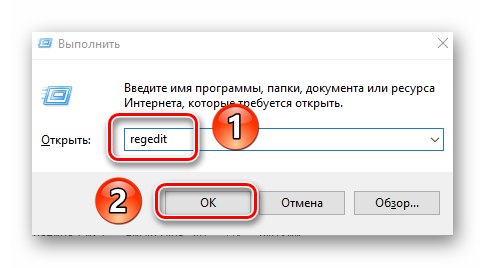Виндовс 10 је данас најпопуларнији оперативни систем на свету. Неки га користе на неколико уређаја одједном, а у таквим случајевима да не губите време на поновну конфигурацију ОС-а, требало би да користите функцију синхронизације параметара. Прочитајте овај чланак да бисте сазнали више о томе и како га активирати.
Поставке синхронизације у оперативном систему Виндовс 10
Подразумевано у оперативном систему Виндовс 10 можете да омогућите синхронизацију неколико подешавања одједном. То укључује подешавања за визуелне елементе, прегледаче, језике, приступачност и тако даље. Имајте на уму да се то може учинити само ако сте пријављени својим Мицрософт налогом. У супротном, видећете следеће:
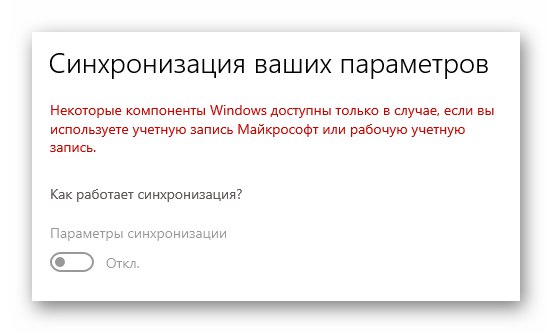
Ако још увек немате Мицрософт налог, препоручујемо вам да га направите. Како то исправно урадити, говорили смо у одвојеном водичу. Када се правилно пријавите, постоје два начина за омогућавање жељених опција синхронизације.
Детаљније: Регистровање Виндовс Ливе налога
Метод 1: „Параметри“ система
Почнимо са најједноставнијом и најочигледнијом методом. Састоји се у омогућавању и онемогућавању жељених поставки у прозору општих подешавања оперативног система Виндовс 10. У овом случају, функција синхронизације се активира на следећи начин:
- притисните на "Почетак" леви тастер миша. У прозору који се отвори изаберите "Опције", који је приказан као зупчаник.
- Даље, у прозору који се појави кликните ЛМБ у одељку који се зове "Рачуни".
- У левој половини следећег прозора кликните на линију „Синхронизација подешавања“, тада ћете у десном окну видети листу опција које се могу синхронизовати. Да бисте омогућили или онемогућили функцију синхронизације за одређену групу подешавања, прво померите општу контролу на положај "На" - налази се на самом врху прозора.
- То је све, сада можете да затворите све претходно отворене прозоре. Након ауторизације на другом рачунару са истим налогом, сва подешавања ће се аутоматски преузети из Мицрософт облака.
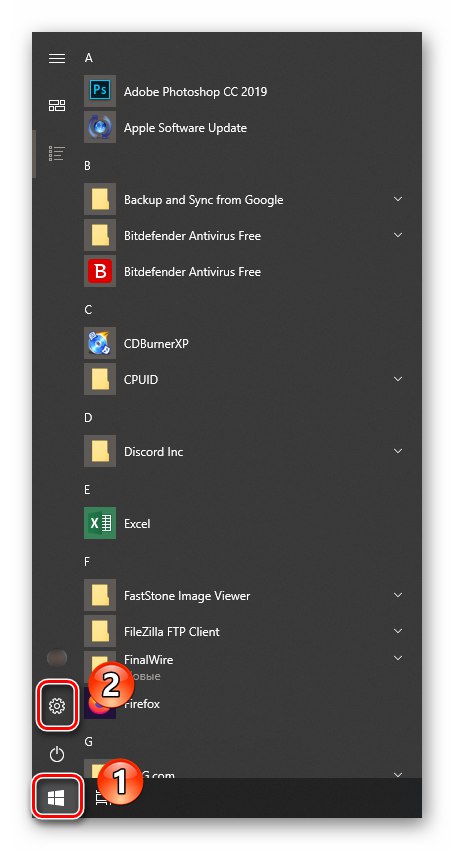
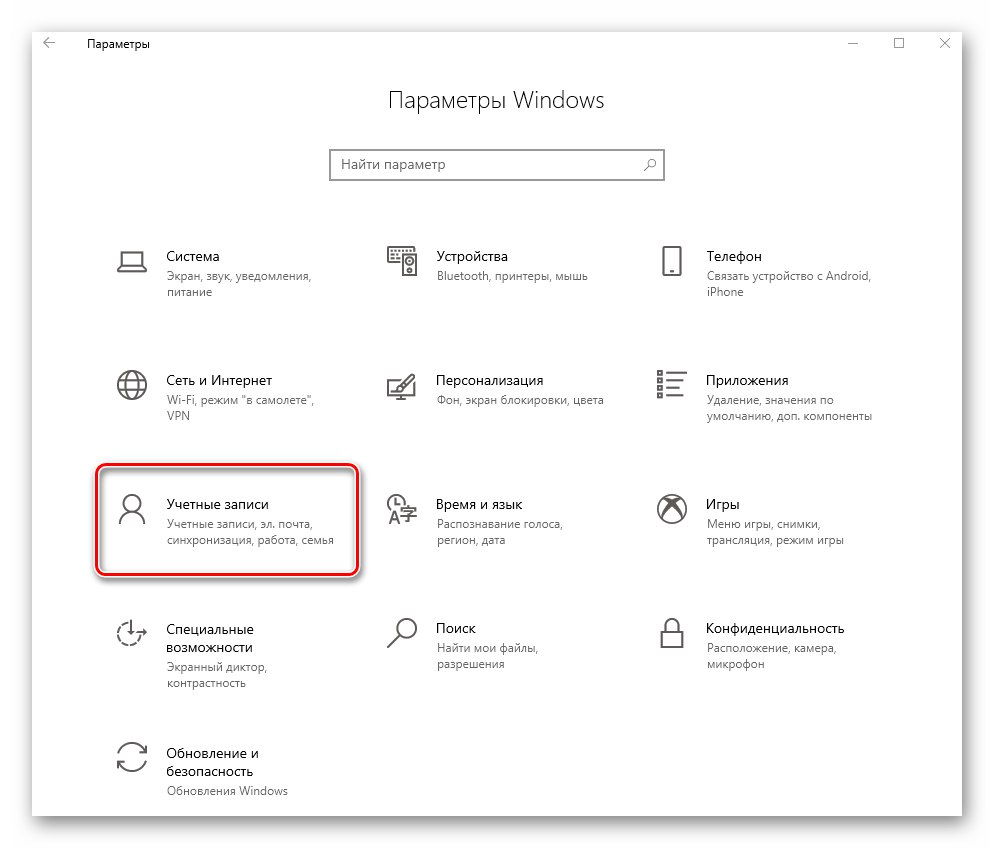
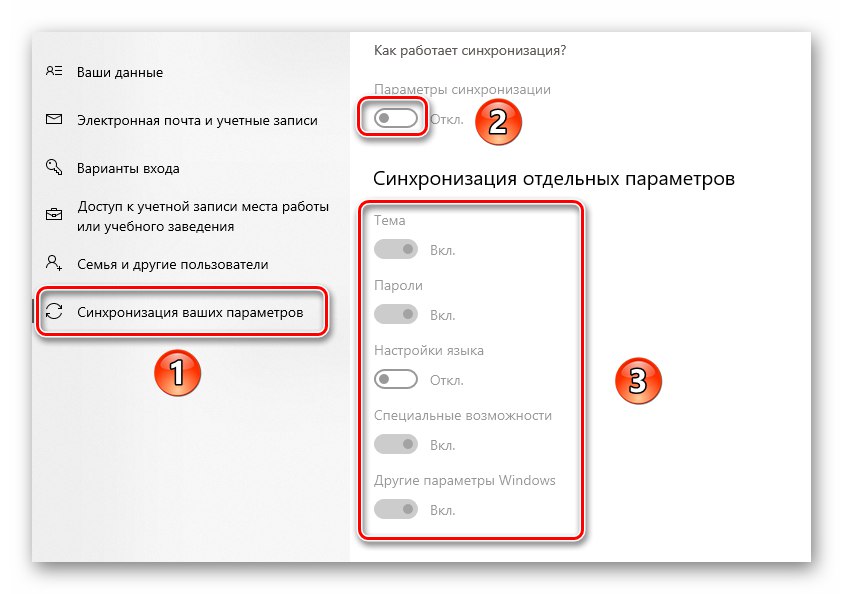
2. метод: „Уредник регистра“
Овај метод је готово сличан претходном, једноставно ћемо извршити све радње не у прозору са параметрима, већ у услужном програму „Уредник регистра“.
Будите опрезни када следите упутства у наставку! Ако погрешите и промените погрешну датотеку, можете наштетити систему и његовим перформансама.
- Притисните истовремено тастатуру Виндовс + Р.... У текстуалном оквиру услужног програма који се отвори "Трцати" унесите команду
регедита затим кликните "У РЕДУ".![Отварање прозора програма Регистри Едитор у оперативном систему Виндовс 10 кроз додатак Покрени]()
Прочитајте такође: Како отворити Регистри Едитор у оперативном систему Виндовс 10
- Као резултат, појавит ће се прозор за додавање „Уредник регистра“... Користећи дрвену структуру директоријума с леве стране, идите до следећег директоријума:
ХКЕИ_ЦУРРЕНТ_УСЕРСофтвареМицрософтВиндовсЦуррентВерсионСеттингСинцГроупс - Унутрашња фасцикла "Групе" видећете друге директоријуме. То су опције синхронизације, као што су језик, теме, приступачност и још много тога. Да бисте активирали било који од њих, потребно је да једним директним кликом ЛМБ-а са листе изаберете фасциклу, а затим отворите датотеку која се зове „Омогућено“ у њој.
- Појавиће се мали прозор у коме се на терену "Вредност" потребно је регистровати број «0» да деактивирате опцију синхронизације или «1» да би се то омогућило. Да бисте потврдили промене, притисните дугме "У РЕДУ".
- Након извршавања сличних манипулација са свим подешавањима синхронизације, можете да затворите претходно отворене прозоре.
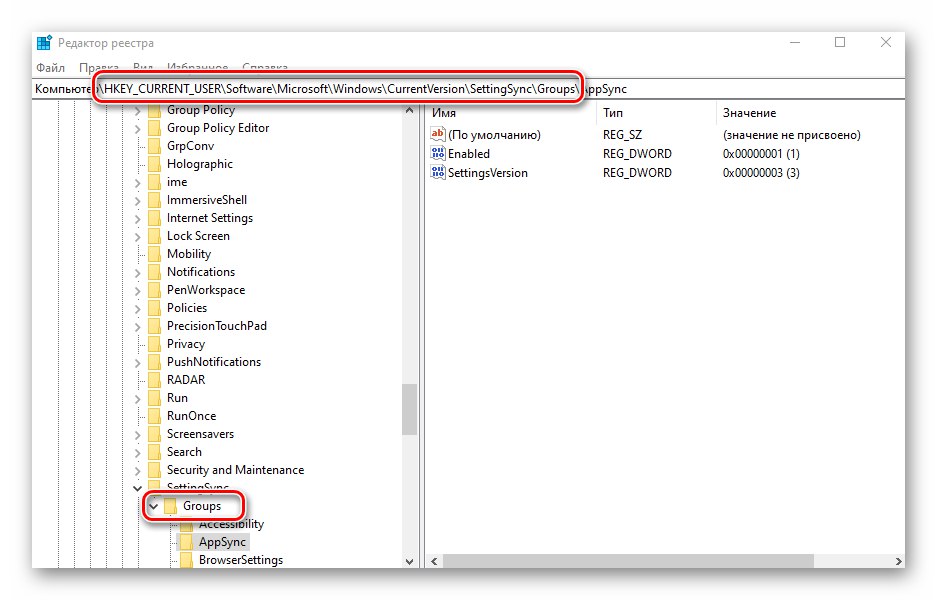
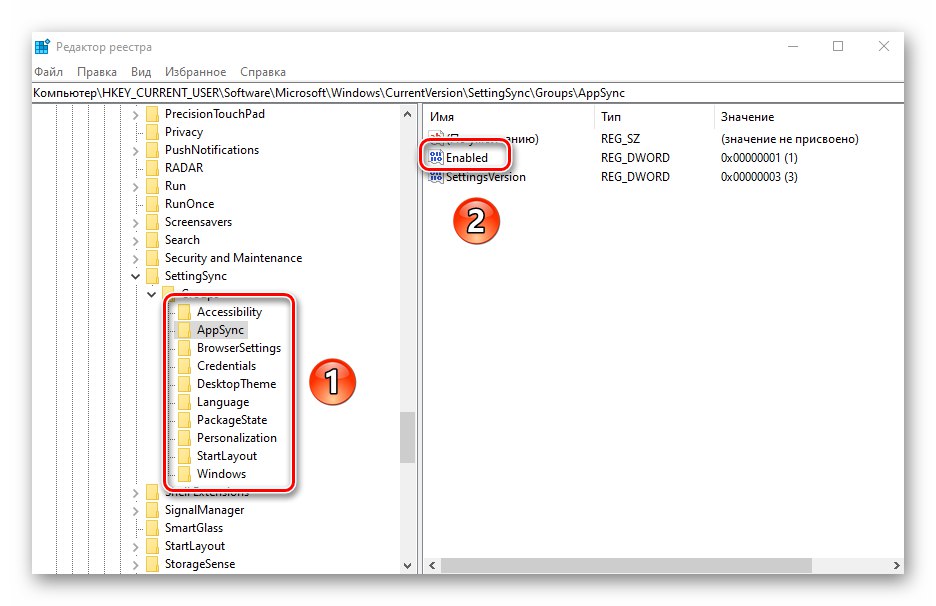
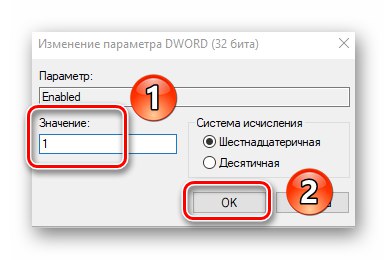
Стога сте сазнали о методама које вам омогућавају да лако омогућите све или неке од параметара за синхронизацију између уређаја који раде под оперативним системом Виндовс 10. Као закључак желимо да вас подсетимо да пре свих важних манипулација не бисте требали бити лењи и створити тачку враћања - ово ће избећи проблеме у случају фаталних грешака.